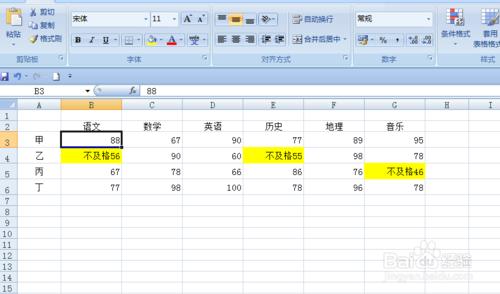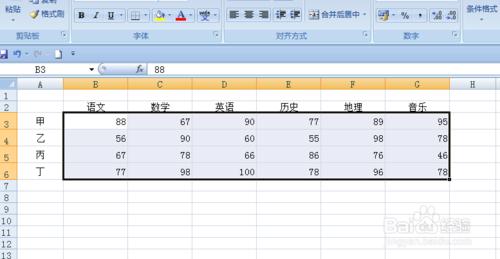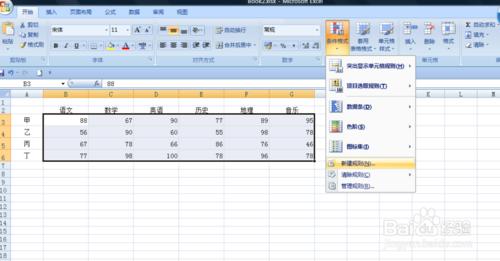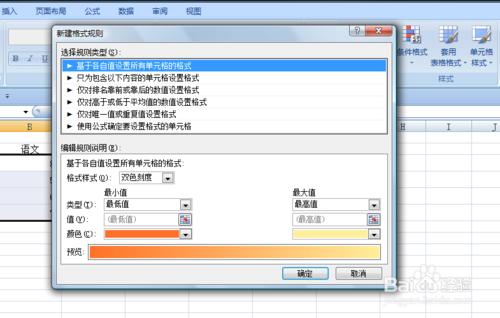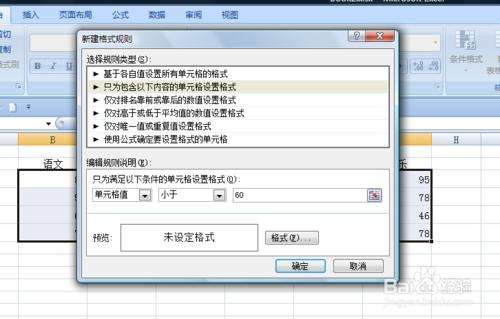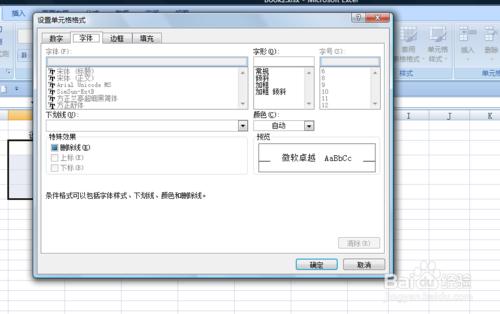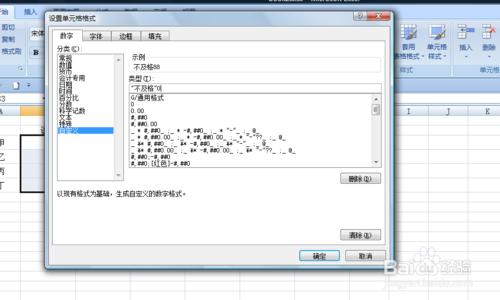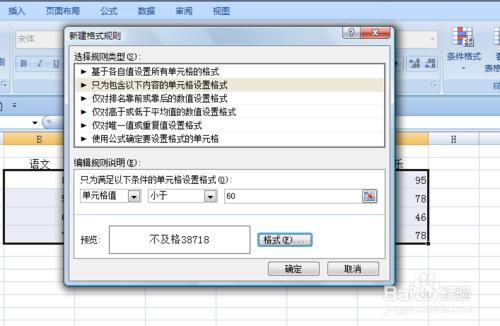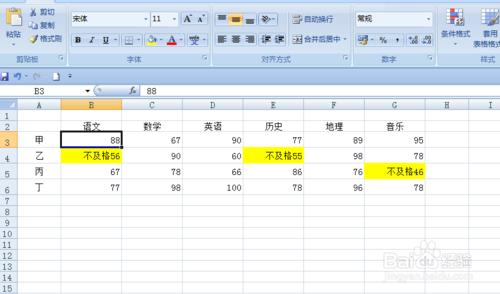無論是在學校還是在單位,我們都會對學生、老師或者員工打分數,在浩瀚的數字當中,快速分辨出及格和不及格分數線,幫助評分者更加形象更加直觀的檢視數字,節約時間正是EXCEL的好處。所以,掌握了EXCEL真的會對工作有非常大的幫助。
工具/原料
EXCEL2007
方法/步驟
選定單元格區域B3:G6。
依次選擇【開始】選項下的【條件格式】下拉選單中的【新建規則】選項。
彈出的【新建格式規則】對話方塊。
在【新建格式規則】對話方塊中的“選擇規則型別”中選擇【只為包含以下內容的單元格設定格式】選項;在下面的方格中選擇“小於”選項。
在“小於”後面的方框中填寫60。
點選上一步驟中的【格式】對話方塊,彈出【設定單元格格式】對話方塊。
選擇【數字】選項下的【自定義】選項,在右邊的“型別”選項框中輸入【"不及格"0】,其中的引號為半形雙引號。
選擇上一步驟的【確定】選項,返回【新建格式規則】對話方塊,選擇【確定】選項。
表格中不及格分數即刻可以看出,非常直觀。
注意事項
EXCEL表功能強大,學好可以事半功倍。